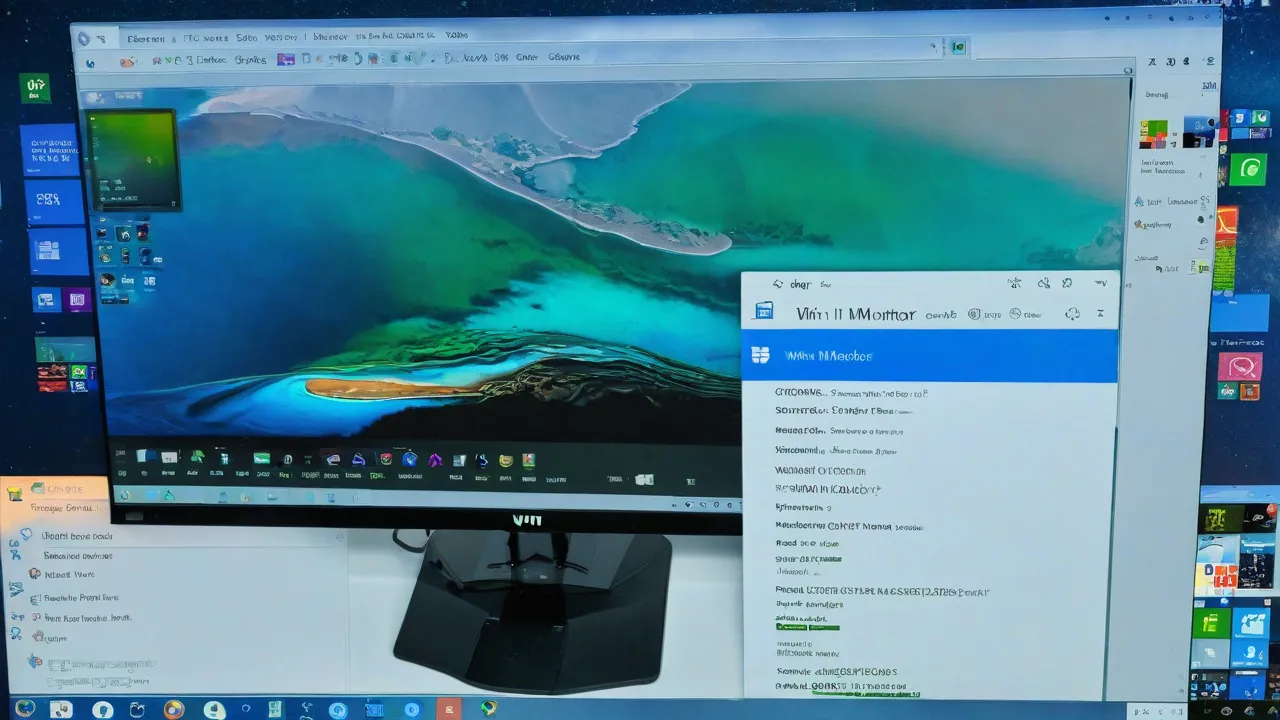Soluciones para el error \»el controlador ene.sys no se puede cargar\» de Windows 11
Las actualizaciones del sistema operativo generalmente resultan en un rendimiento de la computadora más estable. Sin embargo, algunos usuarios informaron un error esperado de «el controlador ene.sys no se puede cargar» después de realizar una actualización de Windows.
Suponemos que usted es uno de esos usuarios ya que ha llegado a este artículo. Sin embargo, puede dejar de lado todas sus preocupaciones, ya que este artículo lo guía a través de las soluciones probadas y verdaderas para el error de Windows 11 que está experimentando.
Antes de discutir las posibles soluciones al error «ene.sys a driver cannot load on this device» de Windows 11, primero echemos un vistazo a qué puede haberlo desencadenado. Corregir el problema se vuelve fácil si comprende sus causas subyacentes. Por lo tanto, la siguiente sección trata sobre lo mismo.
Causas del error «el controlador ene.sys no se puede cargar» de Windows 11
Parte de un sistema conocido como MSI Mystic Light (el sistema que controla las luces del PC), ene.sys es un archivo que facilita la comunicación entre un dispositivo de hardware y Windows. Sin embargo, a veces puede tener problemas, causando problemas como «el controlador ene.sys no se puede cargar» por las siguientes razones.
- La aislamiento del núcleo está habilitado
- Controlador ENE desactualizado
- Actualización de Windows corrupta
- Problemas relacionados con el hardware o el dispositivo
Más arriba, enumeramos los factores que pueden ser responsables del error «ene.sys a driver cannot load on this device». Ahora, aprendamos cómo solucionarlo.
Correcciones para el error «el controlador ene.sys no se puede cargar» de Windows 11 (100% Funciona)
Puede aplicar las siguientes soluciones al error «el controlador ene.sys no se puede cargar» en Windows 11.
Solucion 1: Intente deshabilitar la integridad de memoria
El aislamiento de código/Integridad del código protegido por hipervisor (HVCI)/integridad de memoria es una característica de Windows 11 para proteger la memoria y evitar que los malware dañen el PC a través de controladores de bajo nivel. Sin embargo, a pesar de ser una característica increíble, depende de la compatibilidad del hardware y los controladores, lo que la hace algo inadecuada para los usuarios individuales.
Por lo tanto, puede deshabilitar la función de integridad de memoria para resolver los problemas con el archivo ene.sys por lo que el controlador se puede cargar. Aquí está la forma paso a paso de hacerlo.
- Primero, use el comando de teclado Windows+I para abrir el panel de configuración.
- Ahora, elija la opción Privacidad y seguridad.
- Seleccione Seguridad de Windows desde la sección derecha de la ventana en pantalla.
- Navegue hasta el área Áreas de protección.
- Desplácese hacia abajo hasta la opción Seguridad del dispositivo y haga clic en ella.
- Seleccione el enlace Detalles de aislamiento del núcleo.
- Desactive la función Integridad de memoria.
Solucion 2: Actualizar el controlador del dispositivo ENE (Recomendado)
La verificación de integridad de memoria solo puede cargar el controlador si está actualizado o compatible. Además, un controlador desactualizado perjudica a su dispositivo de más de una manera.
Si comenzó a experimentar el error «ene.sys, un controlador no puede cargarse en este dispositivo» de Windows 11 después de actualizar su sistema operativo, una actualización corrupta o defectuosa puede ser la responsable. Por lo tanto, desinstalar la actualización y devolver el sistema al estado anterior puede solucionar el problema. Aquí están los pasos a seguir:
- Primero, inicia la utilidad Ejecutar utilizando el acceso directo de teclado Windows+R.
- Ingresa Panel de control en el cuadro en pantalla y presiona Enter/ haz clic en Aceptar.
- Selecciona Programas de las opciones disponibles en el Panel de control.
- Elige la opción para Ver actualizaciones instaladas en la sección Programas y características.
- Ahora puedes hacer clic derecho en la actualización problemática y seleccionar la opción Desinstalar.
- Ahora, sigue las instrucciones en pantalla para completar la desinstalación de la actualización.
- Por último, reinicia tu computadora después de desinstalar la actualización.
Solución 4: Solucionar problemas de compatibilidad de programas
Windows 11 tiene un solucionador de problemas de compatibilidad de programas para ayudar a que los programas se ejecuten sin problemas en tu computadora. Puedes usarlo para resolver problemas de compatibilidad de programas que pueden haber causado el error «no se puede cargar un controlador en este dispositivo (ene.sys)». Aquí tienes el proceso paso a paso para hacerlo.
-
- Primero, accede a la utilidad Ejecutar utilizando el acceso directo Windows+R.
- Ahora, ingresa ms-settings:troubleshoot en el cuadro en pantalla y selecciona Aceptar.
- Selecciona Otras soluciones de problemas de las opciones disponibles.
- Busca el Solucionador de problemas de compatibilidad de programas y haz clic en el botón Ejecutar ubicado junto a él.
- Busca si puedes encontrar alguna aplicación relacionada con ene.sys en la lista en pantalla.
- Elige No listado si no existe tal aplicación y haz clic en Siguiente.
- Ahora, Explora para seleccionar la ubicación donde tienes el archivo ene.sys y haz clic en Siguiente.
- Marca las casillas que correspondan a tu descripción y elige Siguiente.
- Por último, puedes seguir las instrucciones en pantalla para completar la solución de problemas.
-

Descubre cómo solucionar el error «el controlador ene.sys no se puede cargar» en Windows 11. Sigue nuestras recomendaciones para restaurar el funcionamiento adecuado de tu sistema y evitar problemas futuros.
Solucion 5: Realizar la solución de problemas de hardware y dispositivos
Las computadoras con Windows vienen con una utilidad de solución de problemas incorporada para escanear su computadora en busca de problemas relacionados con el hardware o los dispositivos. Ejecutar el solucionador de problemas de hardware y dispositivos puede ayudar a solucionar problemas como que ene.sys no se puede cargar en Windows 11. Por lo tanto, a continuación se indica cómo ejecutarla.
-
-
- Primero, inicia la utilidad Ejecutar presionando el comando de acceso rápido Windows+R.
- Ahora, ingresa cmd en el cuadro en pantalla y presiona simultáneamente el acceso rápido Ctrl+Shift+Enter para abrir el Símbolo del sistema como administrador.
- Ahora puedes ingresar el comando msdt.exe -id DeviceDiagnostic en la ventana en pantalla y presionar la tecla Enter.
- Por último, sigue las instrucciones en pantalla para completar la solución de problemas.
-
Solucion 6: Intenta cambiar el nombre del archivo ene.sys
Cambiar el nombre del archivo ene.sys ha solucionado el problema para muchos usuarios. Por lo tanto, también puedes intentar cambiar el nombre del archivo para solucionar el problema del controlador ene.sys no se puede cargar. Aquí te explicamos cómo hacerlo.
-
-
- Primero, abre el Explorador de archivos.
-
- Ahora, navegue hasta la unidad *C* para encontrar el archivo ene.sys.
- Haz clic derecho en tu archivo *ene.sys* y selecciona Renombrar en el menú en pantalla.
- Por último, puedes cambiar el nombre del archivo ene.sys a algo como ene.sys0.
El controlador ene.sys no se puede cargar: solucionado
Este artículo te ayudó a solucionar el error de Windows 11 «un controlador no se puede cargar en este dispositivo (ene.sys)». Puedes comenzar a solucionar el problema con la primera solución y seguir avanzando en la guía hasta que el error desaparezca.
Sin embargo, si te falta tiempo y no puedes probar todas las soluciones, puedes aplicar directamente la solución más recomendada, es decir, la actualización del controlador a través de Win Riser. Si tienes otras soluciones mejores o tienes alguna pregunta sobre este artículo, por favor, deja un comentario en la sección de comentarios.
Niharika
Niharika es un alma apasionada que encuentra una gran satisfacción al plasmar todos sus pensamientos por escrito. Como entusiasta de la tecnología, le encanta aprender cosas nuevas sobre tecnología y hacer que todos sean tecnológicamente literatos a través de sus artículos. Cuando no está escribiendo artículos técnicos, puedes encontrarla dando vida a personajes en sus historias ficticias, leyendo algo intrigante o pasando tiempo con sus seres queridos.